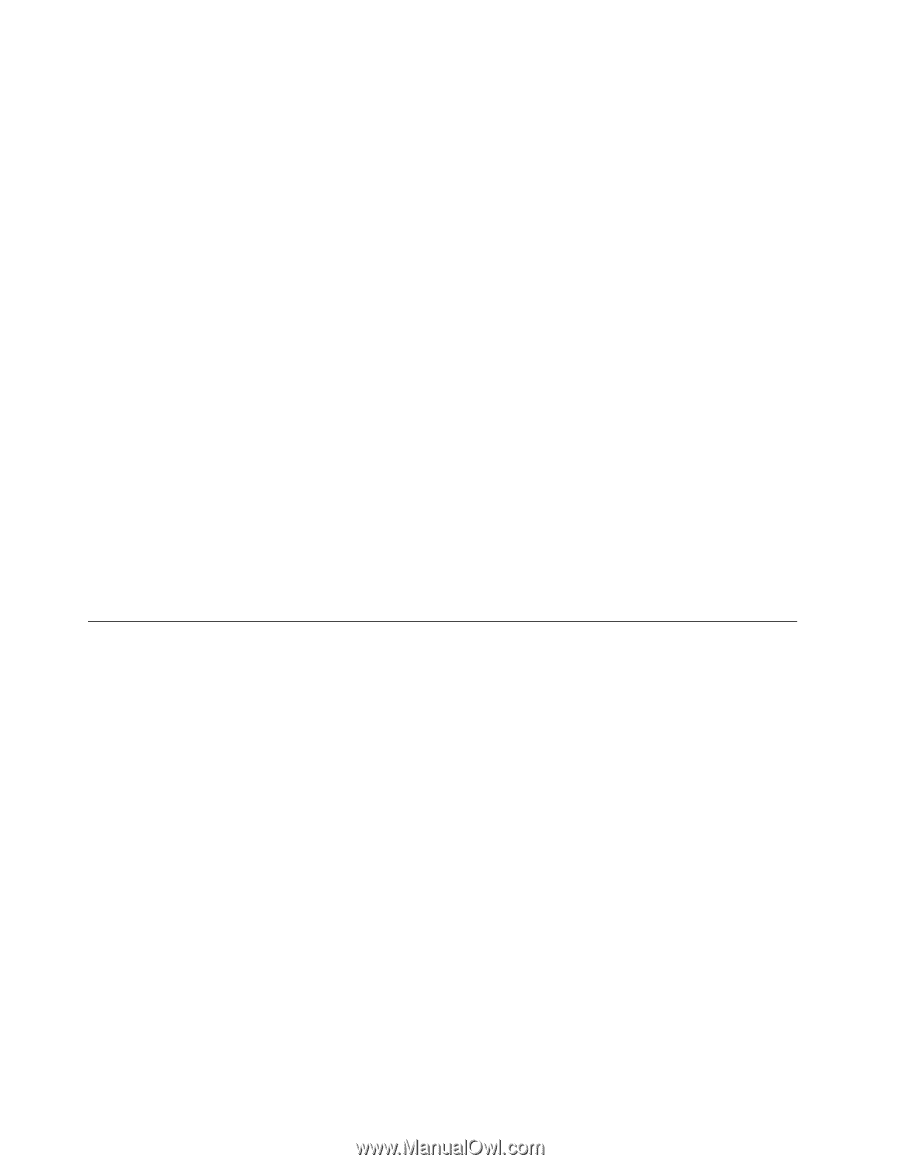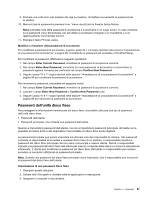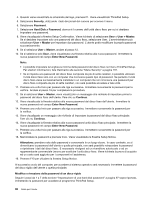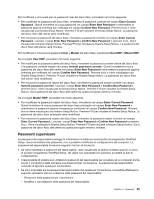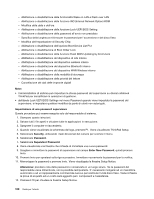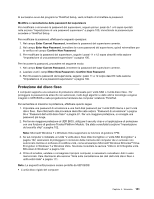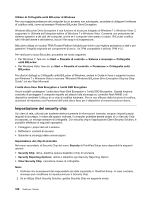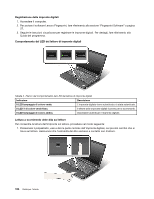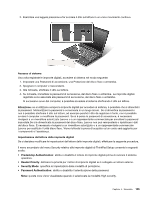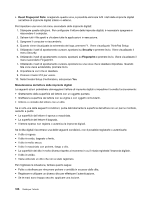Lenovo ThinkPad X220i (Italian) User Guide - Page 120
Impostazione del security chip
 |
View all Lenovo ThinkPad X220i manuals
Add to My Manuals
Save this manual to your list of manuals |
Page 120 highlights
Utilizzo di Crittografia unità BitLocker di Windows Per una maggiore protezione del computer da un accesso non autorizzato, accertarsi di utilizzare il software di codifica unità, come ad esempio Windows BitLocker Drive Encryption. Windows BitLocker Drive Encryption è una funzione di sicurezza integrale di Windows 7 e Windows Vista. È supportato in Ultimate ed Enterprise edition di Windows 7 e Windows Vista. Consente una protezione del sistema operativo e dei dati del computer, anche se il computer viene perso o rubato. BitLocker codifica tutti i file dell'utente e del sistema, inclusi i file swap e di sospensione. BitLocker utilizza un modulo TPM (Trusted Platform Module) per fornire una migliore protezione ai dati e per garantire l'integrità originaria del componente di avvio. Un TPM compatibile è definito TPM V1.2. Per verificare lo stato BitLocker, procedere nel modo seguente: • Per Windows 7: fare clic su Start ➙ Pannello di controllo ➙ Sistema e sicurezza ➙ Crittografia unità BitLocker. • Per Windows Vista: fare clic su Start ➙ Pannello di controllo ➙ Protezione ➙ Crittografia unità BitLocker. Per ulteriori dettagli su Crittografia unità BitLocker di Windows, andare in Guida in linea e supporto tecnico per Windows 7 o Windows Vista o ricercare "Microsoft Windows BitLocker Drive Encryption Step-by-Step Guide" sul sito Web Microsoft. L'unità disco fisso Disk Encryption e l'unità SSD Encryption Alcuni modelli contengono l'unità disco fisso Disk Encryption o l'unità SSD Encryption. Questa funzione consente di proteggere il computer rispetto ad attacchi alla sicurezza su controller flash NAND o di dispositivo mediante l'utilizzo di un chip di codifica hardware. Per un uso efficace della funzione di codifica, accertarsi di impostare una Password dell'unità disco fisso per il dispositivo di memorizzazione interno. Impostazione del security chip Sui client di rete, utilizzati per trasferire elettronicamente le informazioni riservate, vengono imposti precisi requisiti di sicurezza. In base alle opzioni ordinate, il computer potrebbe essere dotato di un Security Chip incorporato, un microprocessore di crittografia. Con security chip e l'applicazione Client Security Solution, è possibile effettuare le seguenti operazioni: • Proteggere i propri dati ed il sistema • Rafforzare i controlli di accesso • Garantire la sicurezza delle comunicazioni Impostazione del chip di sicurezza Nel menu secondario di Security Chip del menu Security di ThinkPad Setup sono disponibili le seguenti opzioni: • Security Chip: attiva, disattiva oppure disabilita il chip di sicurezza. • Security Reporting Options:: abilita o disabilita ogni Security Reporting Option. • Clear Security Chip: cancella la chiave di crittografia. Note: 1. Verificare che la password del responsabile sia stata impostata in ThinkPad Setup. In caso contrario, chiunque può modificare le impostazioni per il Security Chip. 2. Se si utilizza Client Security Solution, gestire Security Chip nel seguente modo: 102 Guida per l'utente